BlueStacks ei voi käynnistyä, kun Hyper-V on käytössä
BlueStacksin, joka(BlueStacks) on Android-sovellusemulaattori, suorittaminen Windows 11/10 -tietokoneessa, edellytyksenä on, että Hyper-V ja kaikki muut virtuaaliset ominaisuudet on poistettava käytöstä. Jos olet poistanut Hyper-V: n käytöstä, mutta näet silti virheilmoituksen BlueStacks ei voi käynnistyä, kun Hyper-V on käytössä(BlueStacks cannot start when Hyper-V is enabled) yrittäessäsi suorittaa BlueStacksia(BlueStacks) , tämän viestin tarkoituksena on auttaa sinua löytämään ratkaisuja, joilla voit yrittää ratkaista ongelman onnistuneesti.
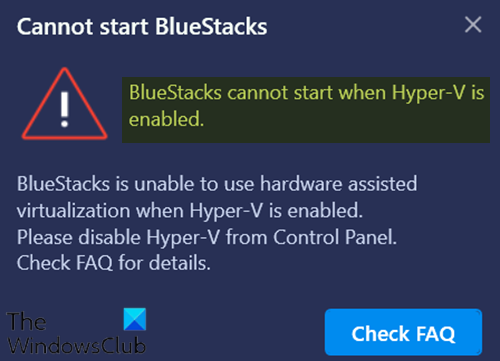
Kun kohtaat tämän ongelman. saat seuraavan täydellisen virheilmoituksen;
Cannot start BlueStacks
BlueStacks cannot start when Hyper-V is enabled.BlueStacks is unable to use hardware assisted virtualization when Hyper-V is enabled.
Please disable Hyper-V from Control Panel.
Check FAQ for details.
BlueStacks ei voi käynnistyä, kun Hyper-V on käytössä
Jos kohtaat tämän ongelman, voit yrittää ratkaista ongelman seuraavasti.
- Varmista(Make) , että Hyper-V ja siihen liittyvä ominaisuus on poistettu käytöstä
- Poista Hyper-V käytöstä exe-tiedoston avulla
- Poista Hyper-V käytöstä rekisteritiedoston avulla
Katsotaanpa kutakin lueteltua ratkaisua koskevan prosessin kuvausta.
Ennen kuin jatkat näitä ehdotuksia, saatat haluta suorittaa BlueStacksin(BlueStacks) poistamatta Hyper-V :tä käytöstä . Jos näin on, voit ladata tämän BlueStacks-version(download this version of BlueStacks) .
Huomautus: Tämä (Note:)BlueStacks - versio perustuu 64-bittiseen Androidiin . (Android)Jos kohtaat ongelmia käyttäessäsi Android 32-bittisiä sovelluksia tai et halua ottaa Hyper-V :tä käyttöön järjestelmässäsi, voit ladata BlueStacks 32-bit viralliselta verkkosivustolta .
1] Varmista, että Hyper-V ja siihen liittyvä ominaisuus on poistettu käytöstä
Voit poistaa Hyper-V:n käytöstä ohjauspaneelin tai PowerShellin kautta(disable Hyper-V via Control Panel or PowerShell) .
Varmista, että Hyper-V ja muut asiaan liittyvät ominaisuudet (tarvittaessa), kuten Virtual Machine Platform ja Windows Hypervisor Platform , eivät ole valittuna. Napsauta OK(Click OK) tallentaaksesi muutokset.
Windows-ominaisuus(Windows Feature) ottaa muutokset käyttöön ja kehottaa käynnistämään uudelleen. Käynnistä järjestelmä/tietokone uudelleen, jotta pyydetyt muutokset otetaan käyttöön napsauttamalla Käynnistä uudelleen nyt(Restart now) -painiketta.
Joissakin tietyissä Windows 10 -versioissa (Windows 10)Virtuaalikonealustan(Virtual machine platform) ja Windows Hypervisor -alustan(Windows hypervisor platform) valintaruudut eivät ole käytettävissä . Tässä tapauksessa voit poistaa Muistin eheyden käytöstä(turn off the Memory integrity) .
Lue(Read) : Bluestacks jumissa alustusnäytössä(Bluestacks stuck on Initializing screen)
2] Poista Hyper-V käytöstä exe-tiedoston avulla
Lataa(Download) ja kaksoisnapsauta exe-tiedostoa. Kun olet suorittanut tämän tiedoston, käynnistä laite uudelleen. Jos saat tämän virheilmoituksen vielä kerran uudelleenkäynnistyksen jälkeen, käynnistä laite uudelleen muutaman kerran, minkä jälkeen Hyper-V poistetaan käytöstä.
Aiheeseen liittyvä(Related) : VirtualBox-liittymässä on aktiivisten yhteyksien(VirtualBox Interface has active connections) virheilmoitus sammutettaessa.
3] Poista Hyper-V käytöstä rekisteritiedoston avulla
Jos mikään yllä olevista vaihtoehdoista ei toiminut, voit ladata tämän rekisteritiedoston(download this registry file) ja suorittaa sen kaksoisnapsauttamalla sitä. Kun olet suorittanut rekisterin, käynnistä tietokone uudelleen ja yritä sitten suorittaa BlueStacks . Sen pitäisi toimia normaalisti.
Huomautus:(Note:) Tämä rekisteri toimii vain Windows 11/10 (64 Bit) .
Hope this helps!
Related posts
Yleisten Hyper-V-replikointivirheiden korjaaminen
Windows ei voi vahvistaa digitaalista allekirjoitusta (koodi 52)
Korjaa Arkisto on joko tuntemattomassa muodossa tai vioittunut virhe
Tämä ominaisuus vaatii irrotettavan tietovälineen - Salasanan palautusvirhe
Korjaa Microsoft Storen kirjautumisvirhe 0x801901f4 Windows 11/10:ssä
Lähetetään tai vastaanotetaan raportoitu virhe 0x800CCC0F Outlookissa
Tapahtui virhe käytettäessä attribuutteja tiedostoon Windows 11/10:ssä
Tätä tietokonetta ei voi päivittää Windows 10:een pariteettitallennustilojen vuoksi
Jotain meni pieleen. Sammuta virustorjuntaohjelmisto, 0x8007045d
Korjaa virhekoodi 30038-28 Officea päivitettäessä
Ajuri havaitsi sisäisen ohjainvirheen DeviceVBoxNetLwf:ssä
Käyttöjärjestelmää ei voida käynnistää järjestelmäohjainvirheiden vuoksi
Kuinka korjata Start PXE IPv4:n kautta Windows 11/10:ssä
Ajonaikainen virhe 429, ActiveX-komponentti ei voi luoda objektia
Aseta ulkoinen tallennusväline ja paina OK
Korjaa ShellExecuteEx epäonnistui; koodivirhe 8235 Windows 10:ssä
Ohjelma ei voi käynnistyä, koska AppVIsvSubsystems32.dll puuttuu
Asennusohjelma ei voinut luoda uutta järjestelmäosiovirhettä Windows 10:ssä
Korjaa sovellusvirhe 0xc0150004 Windows 11/10:ssä
Levyn allekirjoituksen törmäysongelman korjaaminen Windows 11/10:ssä
